在使用Excel处理数据时,经常会用到Excel符号,比如“&”可以将多个单元格内容合而为一,“$”为绝对引用符号,在复制公式时固定单元格位置,避免出错。很多人因不熟悉Excel符号用法,在处理数据时频繁卡壳。接下来,我们就拆解这两个Excel符号实用场景,助你攻克数据处理难题。
一、&符号:数据处理的“万能连接器”
&符号在Excel中主要起连接作用,还能解决两类常见数据问题,实用性极强。
1.快速合并文本内容
当需要将多个文本片段组合成一个完整内容时,&符号是高效选择。比如要将商品编号和产品名称合并,直接输入公式=A2&B2,按下回车就能得到。无论是固定文本,还是单元格中的内容,都能通过&快速连接,省去手动输入的麻烦。
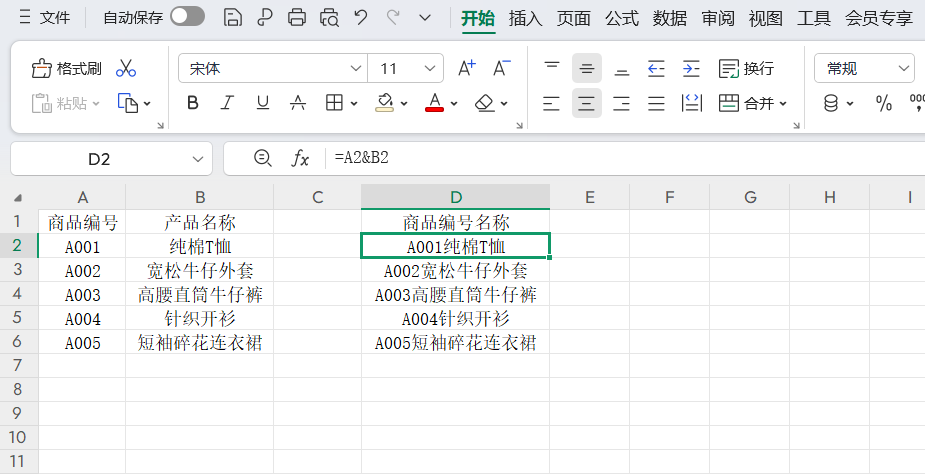
2.解决15位以上数字统计误差
Excel对数字的精度限制为15位,直接统计身份证号这类超长数字时,容易出现错误。例如用=COUNTIF(A:A,A2)统计身份证号出现次数,若前15位相同,结果会不准确。此时在A2后用&连接“*”,公式变为=COUNTIF(A:A,A2&"*"),将数字转为文本格式,Excel就能精准统计,避免因精度问题导致的误差。
3.消除VLOOKUP函数的空值变0问题
使用VLOOKUP函数查找数据时,若结果为空,Excel默认显示0,影响表格美观。比如公式=VLOOKUP(D2,A3:B11,2,FALSE),空值会显示0。只需在公式后加&"",改为=VLOOKUP(D2,A3:B11,2,FALSE)&"",就能让空值显示为空白,让表格更整洁。
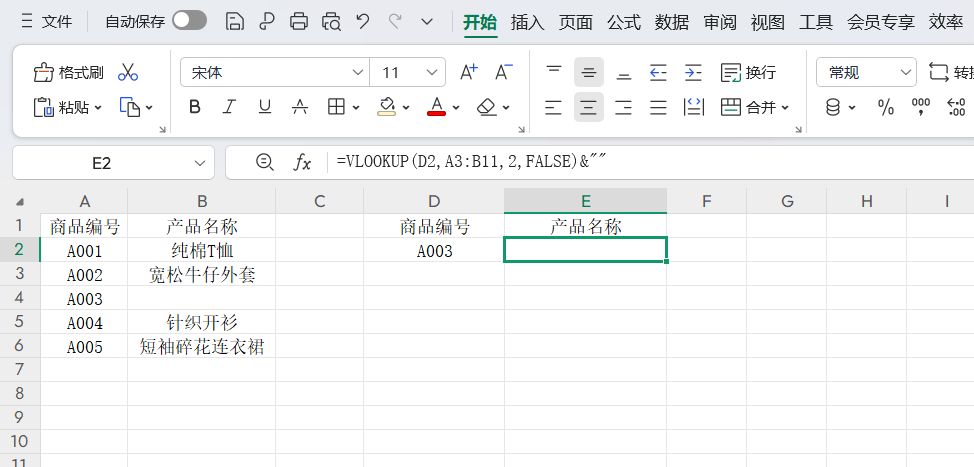
二、$符号:公式引用的“精准锁定器”
$符号是Excel引用方式的核心,通过它可实现相对引用、绝对引用和混合引用,关键在于“锁定”行号或列号。
(一)三种引用方式的区别
以单元格A1为例:相对引用为A1,拖拽公式时行号列号会随位置变化;绝对引用是$A$1,行号和列号均被锁定;混合引用为$A1或A$1,仅锁定列号或行号。
(二)实战场景:固定数据计算总和
在员工工资统计中,若要给每位员工加固定的节日补贴(如G2单元格),直接用=B2+C2+G2填充公式,会因引用位置变化导致错误。
此时将G2改为绝对引用$G$2,公式变为=B2+C2+$G$2,拖拽时补贴金额始终锁定G2,确保计算结果准确。简单来说,$就像一把“锁”,加在行列前,就能固定引用位置。
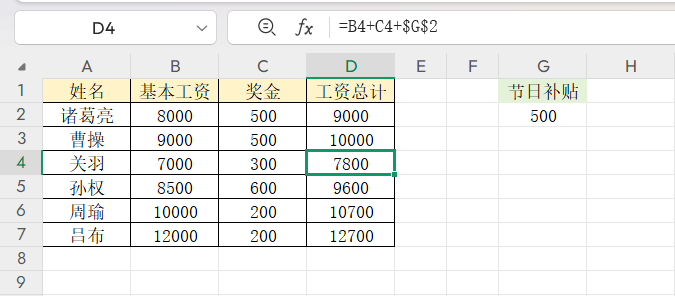
结语
Excel符号中的“&”和“$”符号,能帮你轻松解决文本合并、公式引用等问题。赶紧收藏这篇教程,下次遇到类似难题,就能快速应对,提升工作效率!









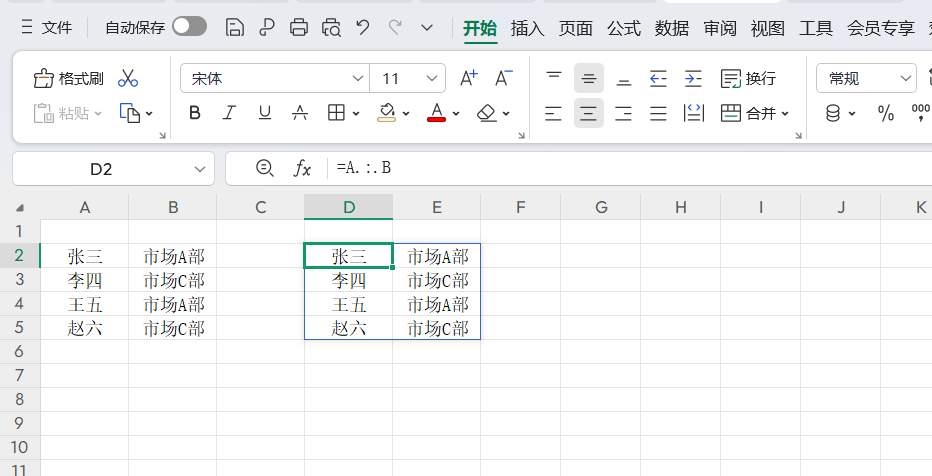
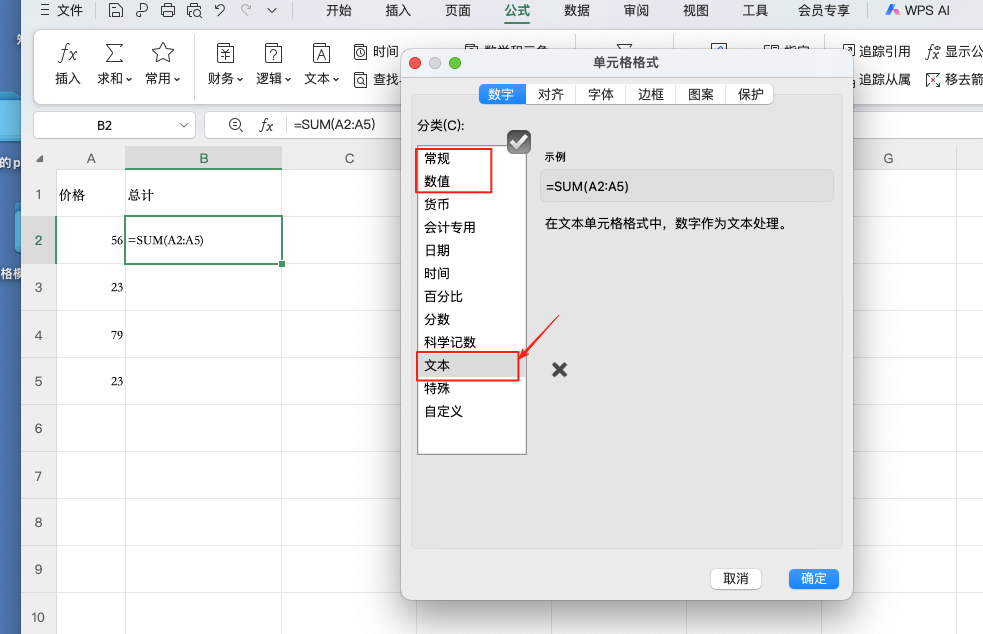


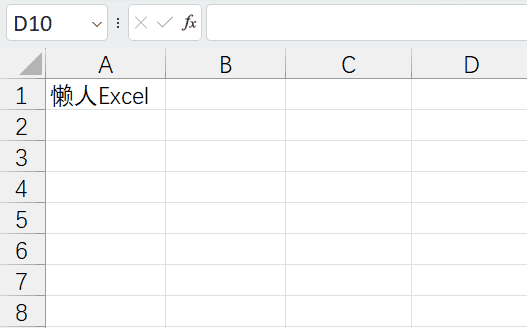
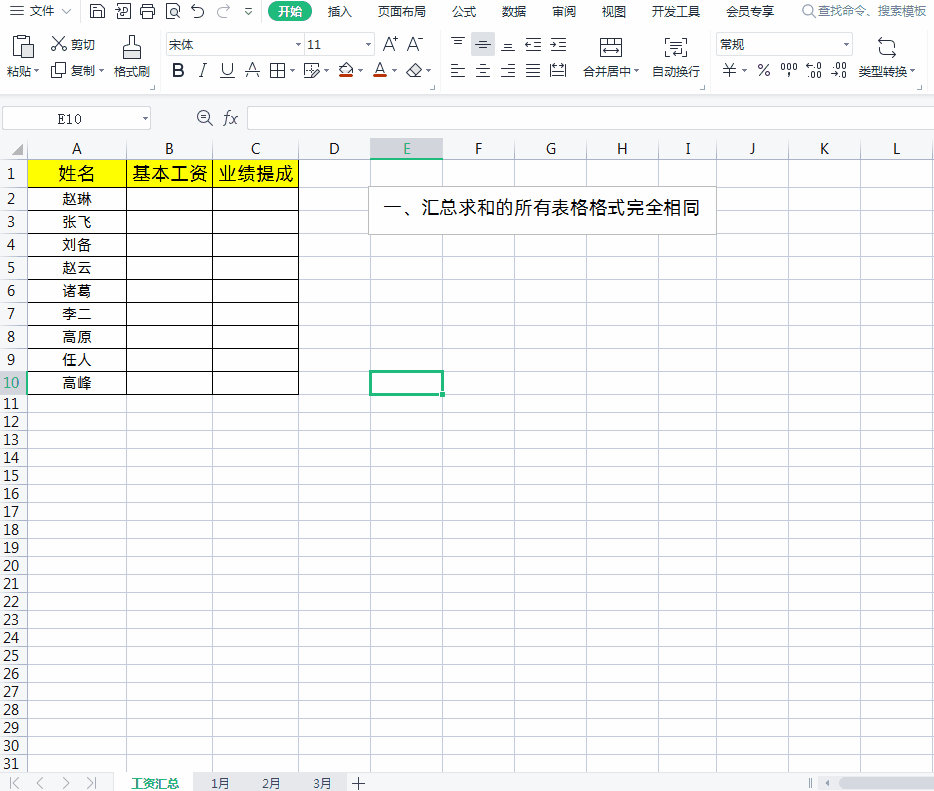
评论 (0)